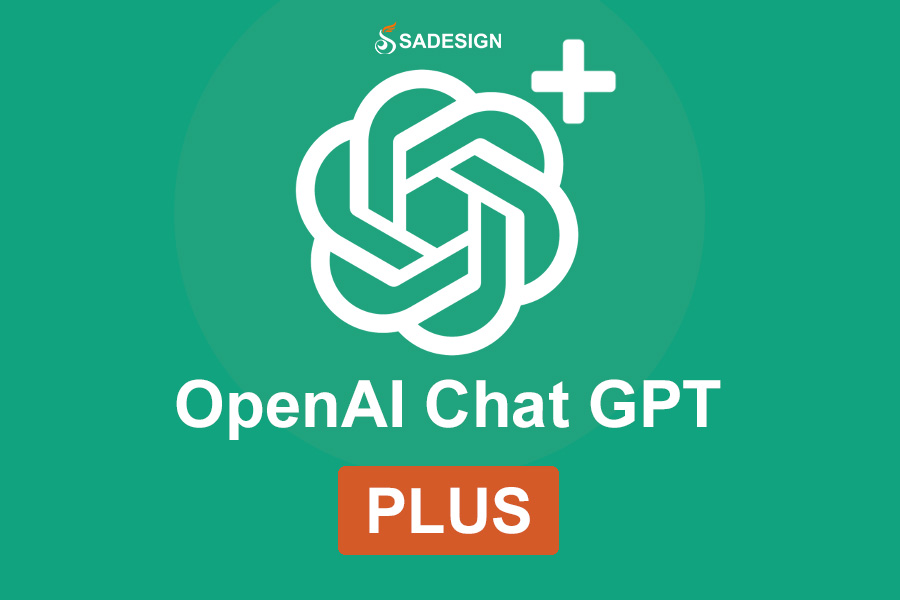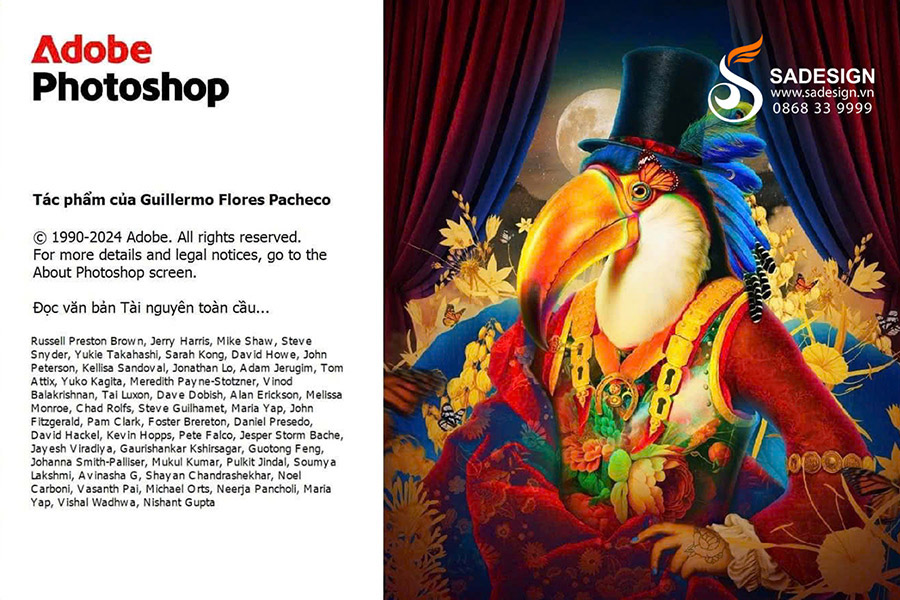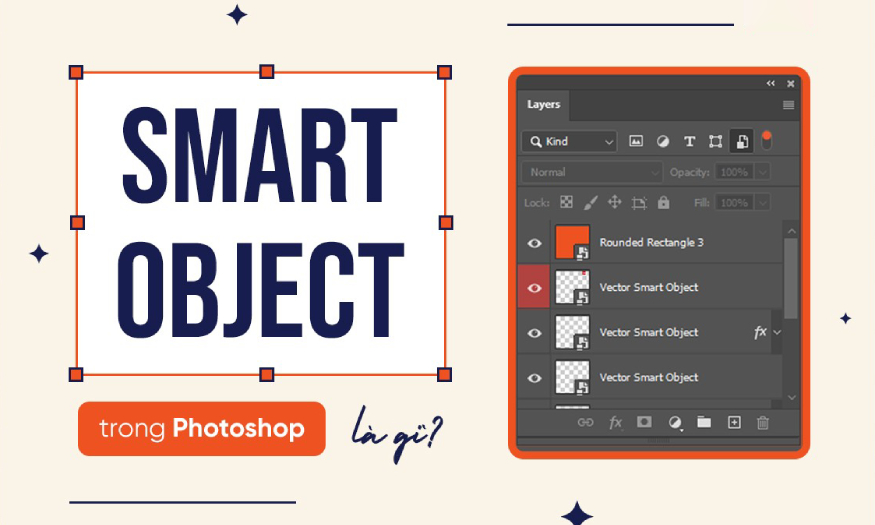Sản Phẩm Bán Chạy
Hướng dẫn update phiên bản Photoshop 2025 v26.0 mới nhất
Adobe Photoshop là phần mềm chỉnh sửa ảnh hàng đầu thế giới, liên tục được cải tiến để đáp ứng nhu cầu của người dùng. Với sự ra mắt của Photoshop 2025 v26.0, Adobe đã mang đến nhiều tính năng mạnh mẽ vượt trội, đặc biệt là tích hợp công nghệ AI và các công cụ chỉnh sửa tiên tiến. Để giúp bạn tận dụng tối đa những cải tiến này, bài viết dưới đây Sadesign sẽ hướng dẫn chi tiết cách update phiên bản Photoshop 2025 v26.0 mới nhất một cách nhanh chóng và dễ dàng nhất.
Nội dung

1. Tại sao nên cập nhật lên Photoshop 2025 v26.0?
Công nghệ AI Generative vượt trội: Adobe đã tích hợp công nghệ Adobe Firefly Model 3 vào Photoshop 2025, cho phép người dung sáng tạo nội dung bằng các công cụ Generative Fill, Generative Expand, và Generative Similar, giúp tạo hình ảnh nhanh chóng từ văn bản hoặc các biến thể

Việc nâng cấp lên Photoshop 2025 không chỉ giúp bạn tiếp cận với các tính năng mới, mà còn đảm bảo sử dụng ổn định, tránh các lỗi phát sinh từ các phiên bản cũ. Đồng thời, các bản vá lỗi bảo mật và hiệu năng cũng được cải tiến, giúp tối ưu hóa quá trình làm việc.
2. Cách kiểm tra yêu cầu hệ thống trước khi cập nhật
Yêu cầu hệ thống cơ bản:
Hệ điều hành: Windows 10 22h2 hoặc macOS 11.0 trở lên.
Bộ xử lý: Bộ xử lý Intel hoặc AMD hỗ trợ 64-bit, với tốc độ từ 2GHz trở lên.
RAM: Tối thiểu 8GB (Adobe khuyến nghị 16GB để tối ưu hiệu năng).
Dung lượng ổ đĩa: Tối thiểu 10GB dung lượng trống để cài đặt; để cài đặt nội dung và lưu trữ cache.
Card đồ họa: Hỗ trợ GPU với ít nhất 2GB VRAM (khuyến nghị 4GB) để tận dụng tối đa các tính năng AI
Nếu máy tính của bạn không đáp ứng đủ các yêu cầu này, quá trình cập nhật có thể gây ra tình trạng giật lag hoặc không ổn định khi sử dụng.
3. Các bước cập nhật lên Photoshop 2025 v26.0
Dưới đây là các bước chi tiết để cập nhật phiên bản Photoshop 2025 v26.0 một cách nhanh chóng và an toàn:
Bước 1: Đăng nhập vào Adobe Creative Cloud
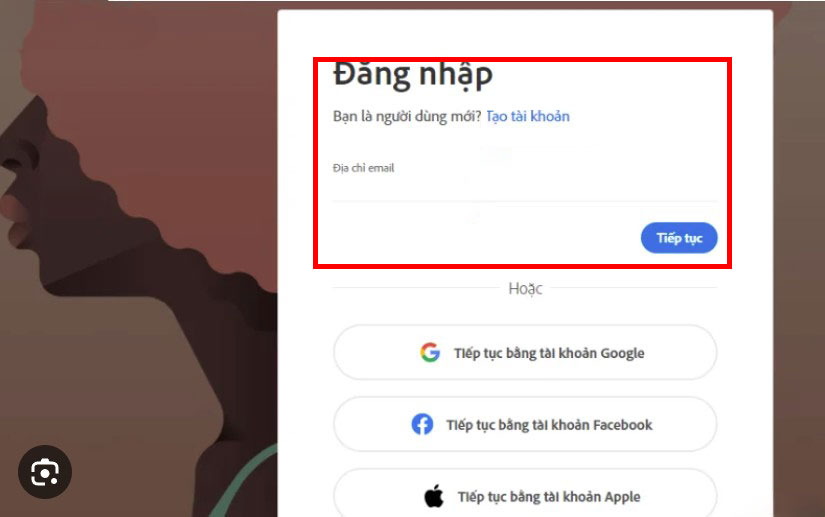
Adobe Creative Cloud là nền tảng trung tâm của Adobe cho phép người dùng quản lý các phần mềm, bao gồm cập nhật và tải mới các phiên bản của Photoshop. Để cập nhật, bạn cần phải có tài khoản Adobe Photoshop bản quyền, Truy cập vào Adobe Creative Cloud và đăng nhập bằng tài khoản Adobe của bạn.
Nếu bạn chưa có tài khoản, nếu chưa có bạn hãy liên hệ ngay Sadesign để được hỗ trợ mức giá ưu đãi nhất
Bước 2: Kiểm tra và cập nhật phiên bản
Sau khi đăng nhập thành công vào Creative Cloud, Bấm vào danh mục Apps bạn sẽ thấy danh sách các phần mềm mà bạn đã cài đặt.
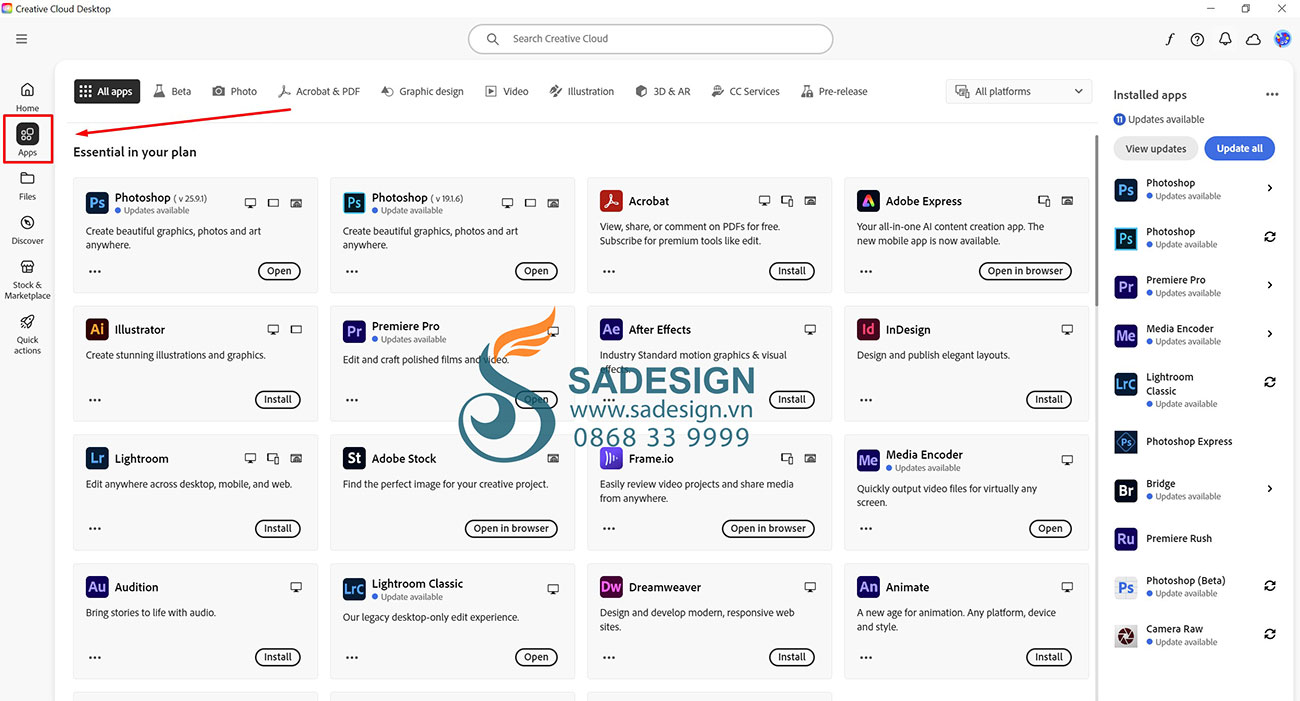
Bạn sẽ thấy nút View Update bên cạnh Update để xem các phần mềm có thể cập nhật phiên bản mới
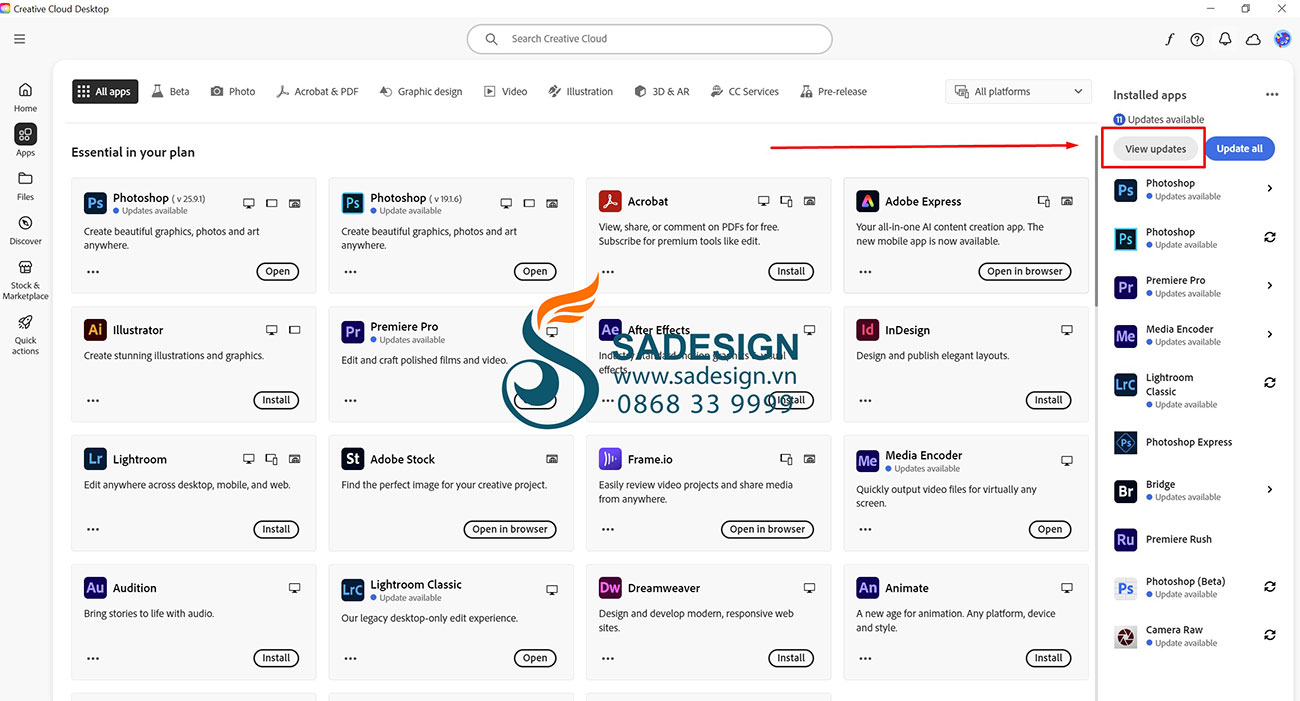
Nhấn vào nút Update để bắt đầu quá trình cập nhật.
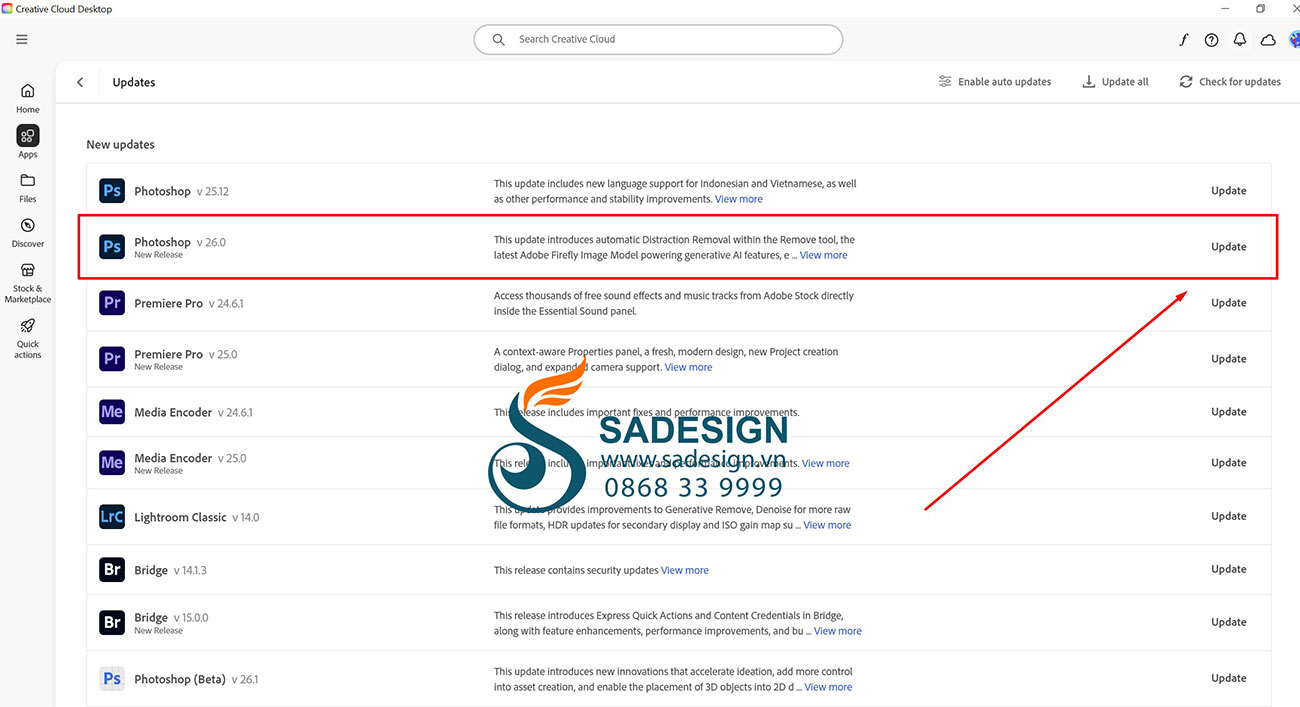
Bỏ nút tích Remove Old Version (nếu bạn tích vào Photoshop sẽ gỡ hết các phiên bản cũ đã cài đặt trên máy tính)
.jpg)
Nhấn nút Continue để bắt đầu Update phiên bản mới

Quá trình update đang được diễn ra
.jpg)
Chờ đợi quá trình tải về và cài đặt hoàn tất.
Bước 3: Xác nhận và khởi động lại phần mềm
Sau khi quá trình cập nhật hoàn tất, bạn chỉ cần khởi động lại Photoshop để bắt đầu sử dụng phiên bản mới nhất.
Kiểm tra giao diện và đảm bảo rằng phiên bản đã được cập nhật thành công bằng cách vào Help > About Photoshop. Tại đây, bạn sẽ thấy thông tin về phiên bản hiện tại là Photoshop 2025 v26.0.
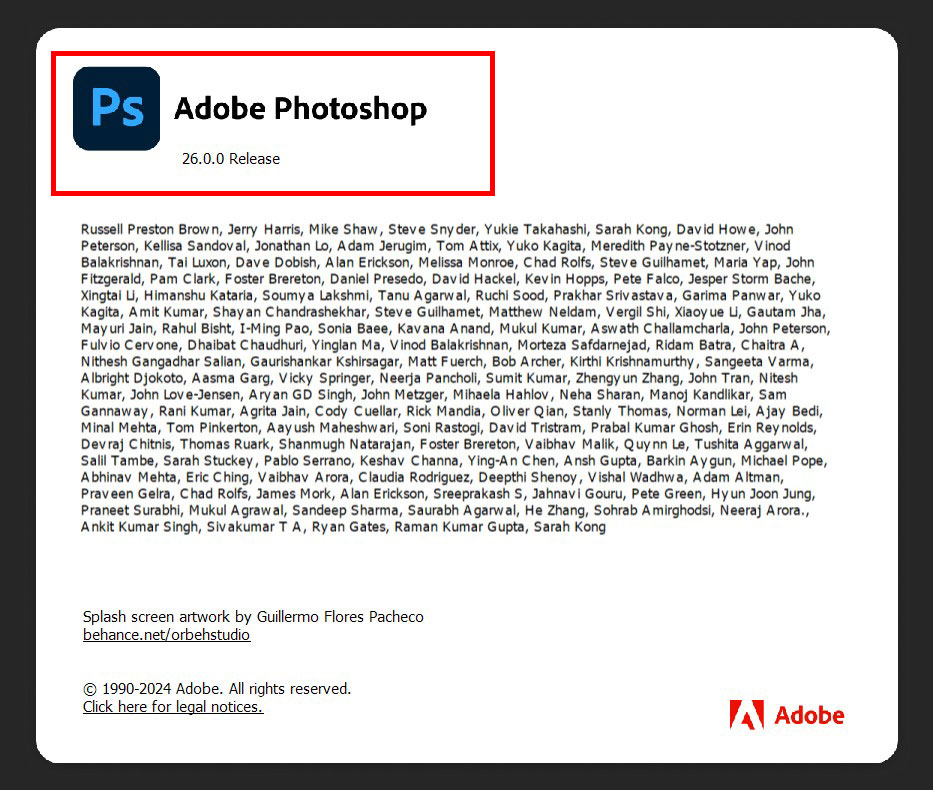
Lưu ý khi cập nhật:
Trước khi tiến hành cập nhật, hãy đảm bảo rằng bạn đã sao lưu toàn bộ dữ liệu quan trọng. Mặc dù quy trình cập nhật không ảnh hưởng đến các tệp tin đang làm việc, nhưng việc sao lưu sẽ đảm bảo an toàn cho các dự án quan trọng.
Đảm bảo đường truyền internet ổn định để tránh gián đoạn quá trình cập nhật.
4. Khắc phục lỗi thường gặp khi cập nhật
Trong quá trình cập nhật lên Photoshop 2025 v26.0, đôi khi bạn có thể gặp phải một số lỗi phổ biến. Dưới đây là cách khắc phục một số lỗi cơ bản:
Lỗi kết nối đường mạng quá yếu
Nếu bạn gặp phải lỗi không thể kết nối với Adobe Servers khi cập nhật, hãy kiểm tra lại kết nối internet của bạn hoặc thử tắt các phần mềm VPN, tường lửa có thể đang chặn kết nối.
Lỗi không đủ dung lượng ổ cứng (lỗi này thường hay gặp)
Nếu thông báo về việc thiếu dung lượng xuất hiện, hãy giải phóng thêm dung lượng trên ổ đĩa hệ thống hoặc chuyển các tệp lớn sang ổ đĩa khác để đảm bảo quá trình cập nhật không bị gián đoạn.
Lỗi cài đặt không thành công
Nếu quá trình cài đặt bị gián đoạn hoặc không hoàn tất, hãy thử gỡ bỏ hoàn toàn Photoshop và cài đặt lại thông qua Creative Cloud. Bạn có thể làm theo các bước gỡ cài đặt trong phần Settings của Creative Cloud.
5. Đơn vị cung cấp phần mềm Photoshop bản quyền
Sadesign tự hào là đơn vị cung cấp phần mềm Adobe Photoshop bản quyền uy tín tại Việt Nam. Với nhiều năm kinh nghiệm, Sadesign mang đến những trải nghiệm tốt nhất, đáp ứng nhu cầu sáng tạo và bảo mật thông tin tuyệt đối cho khách hàng.
6. Kết luận
Qua các bước trên Sadesign giúp bạn sẽ dễ dàng cập nhật phiên bản mới nhất của Photoshop và tận dụng tối đa các công cụ mà Adobe mang lại.
Nếu bạn gặp bất kỳ vấn đề nào trong quá trình cập nhật, hãy liên hệ ngay với Sadesign để được hỗ trợ tránh gián đoạn đến công việc của các bạn. Chúc bạn có những trải nghiệm sáng tạo tuyệt vời với Photoshop 2025 v26.0!
Thông tin liên hệ cài đặt và hỗ trợ Photoshop 2025
🏡 Công Ty TNHH Phần Mềm SADESIGN
📞 Hotline/Zalo: 0868 33 9999
🌍 Website: https://sadesign.vn
Công Ty TNHH Phần Mềm SADESIGN
Mã số thuế: 0110083217